Παρατηρήσατε ότι η διαδικασία ContinuityCaptureAgent καταναλώνει πολλούς πόρους CPU; Δεν χρειάζεται να ανησυχείτε ότι αυτό θα μπορούσε να είναι ένας ιός ή μια κακόβουλη εφαρμογή λογισμικού. Το ContinuityCaptureAgent είναι μια νόμιμη διαδικασία του λειτουργικού συστήματος macOS, που αναπτύχθηκε από την Apple και αποτελεί μέρος της σουίτας λειτουργικότητας Continuity. Η συνέχεια είναι ένα σύνολο χαρακτηριστικών που επιτρέπει την ολοκλήρωση και τη συνεργασία χωρίς προβλήματα μεταξύ συσκευών της Apple, όπως Mac, iPhone και iPad, όταν είναι συνδεδεμένες στον ίδιο λογαριασμό iCloud και βρίσκονται κοντά.
Πιο συγκεκριμένα, το ContinuityCaptureAgent είναι υπεύθυνο για τη διαχείριση των λειτουργιών που σχετίζονται με την καταγραφή περιεχομένου μεταξύ συσκευών. Για παράδειγμα, παίζει ρόλο σε χαρακτηριστικά όπως η Continuity Camera, η οποία σας επιτρέπει να χρησιμοποιήσετε την κάμερα του iPhone ή του iPad για να τραβήξετε φωτογραφίες ή να σαρώσετε έγγραφα απευθείας στο Mac. Η διαδικασία διευκολύνει την επικοινωνία μεταξύ των συσκευών για να διασφαλίσει ότι η ροή εργασίας είναι ρευστή και ότι τα δεδομένα (όπως οι εικόνες ή οι σάρσεις) μεταφέρονται σωστά.
Εδώ μπορείτε να βρείτε ένα tutorial στο οποίο αυτή η διαδικασία παίζει τον κύριο ρόλο: Πώς να χρησιμοποιήσετε το iPhone ως webcam για Mac συνέχεια κάμερα.
Πίνακας περιεχομένων
Γιατί η διαδικασία ContinuityCaptureAgent καταναλώνει πολλούς πόρους CPU;
Η διαδικασία ContinuityCaptureAgent δεν είναι συνήθως ένας μεγάλος καταναλωτής πόρων CPU ή μνήμης, και έχει σχεδιαστεί για να εκτελείται αποτελεσματικά σε παρασκήνιο. Ωστόσο, υπάρχουν ορισμένα σενάρια όπου μπορεί να χρησιμοποιήσει περισσότερη CPU από το συνηθισμένο, ακόμη και για πολύ σύντομο χρονικό διάστημα.
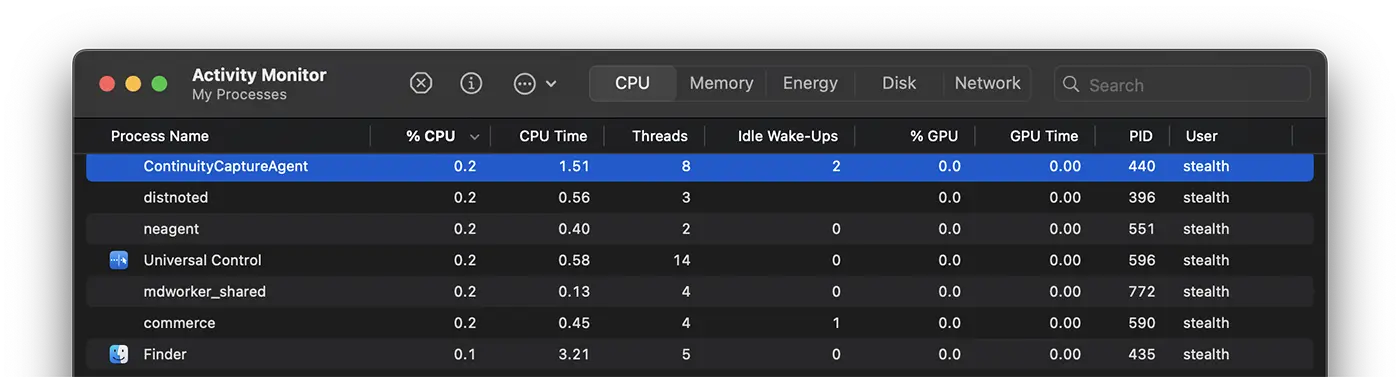
Στην περίπτωσή μου, είχε μια ξαφνική αύξηση των πόρων CPU που καταναλώνονται, αλλά χαμηλά πολύ γρήγορα, αφού σταμάτησα την κάμερα.
Ακολουθούν πέντε σενάρια στα οποία η διαδικασία συνεχόμενου κύκλου μπορεί να καταναλώσει υψηλούς πόρους επεξεργαστή (CPU):
1.Εντατική χρήση κάμερας συνέχειας
Εάν χρησιμοποιείτε συχνά τη συνέχιση της κάμερας (για παράδειγμα, τραβήξτε φωτογραφίες ή έγγραφα σάρωσης απευθείας στο MAC), η διαδικασία πρέπει να διαχειρίζεται τη γρήγορη μεταφορά δεδομένων μεταξύ συσκευών μέσω Wi-Fi και Bluetooth. Αυτό μπορεί να αυξήσει προσωρινά την κατανάλωση CPU, ειδικά εάν:
- Μεταφέρετε μεγάλα αρχεία (εικόνες υψηλής ανάλυσης ή πολλαπλές σαρώσεις).
- Η σύνδεση μεταξύ των συσκευών είναι ασταθής, αναγκάζοντας τη διαδικασία να εργαστεί σκληρότερα για να διατηρηθεί ο συγχρονισμός.
2.Προβλήματα συνδεσιμότητας μεταξύ συσκευών
Εάν το Wi-Fi ή το Bluetooth είναι αδύναμο ή διακοπτόμενο, η συνέχεια της CPU μπορεί να καταναλώσει περισσότερη CPU προσπαθώντας να αποκαταστήσει τη σύνδεση με τις κοντινές συσκευές. Για παράδειγμα:
- Οι συσκευές αποσυνδέονται και επανασυνδέονται συχνά.
- Υπάρχουν παρεμβολές δικτύου που επηρεάζουν την επικοινωνία.
3.Συχνές σφάλματα συγχρονισμού ή συστήματος
Εάν χρησιμοποιούνται ταυτόχρονα περισσότερες λειτουργίες συνέχειας (μεταβίβαση, airdrop, κάμερα συνέχειας), η διαδικασία θα μπορούσε να ζητηθεί περισσότερο.
Μερικές φορές ένα σφάλμα συστήματος (σφάλμα) μπορεί να κάνει τη διαδικασία να εισέλθει σε βρόχο επαναλαμβανόμενων προσπαθειών για την εκτέλεση μιας εργασίας, η οποία αυξάνει την κατανάλωση πόρων.
4.Ενημερώσεις ή αρχική διαμόρφωση
Μετά από μια ενημέρωση MACOS ή όταν ρυθμίσετε μια νέα συσκευή στο οικοσύστημα της Apple, το ContinutyCapturgent μπορεί να τρέξει πιο έντονα για να ελέγξει τη συμβατότητα και να καθορίσει τις αρχικές συνδέσεις μεταξύ των συσκευών.
Σε αυτή την περίπτωση, το πρόβλημα της υπερβολικής κατανάλωσης πόρων της CPU θα λυθεί από μόνο του, μετά από λίγο.
5.Ασυνήθιστη δραστηριότητα ή διεφθαρμένη διαδικασία
Παρόλο που συμβαίνει σπάνια, αλλά αν η διαδικασία καταναλώνει συνεχώς ένα μεγάλο ποσοστό της CPU χωρίς προφανή λόγο (για παράδειγμα, δεν χρησιμοποιείτε συνέχεια), θα μπορούσε να αποτελέσει ένδειξη ενός προβλήματος:
- Ένα διεφθαρμένο αρχείο συστήματος.
- Μια τρίτη εφαρμογή παρεμβολής παρεμβολής.
Πώς να ελέγξετε και να επιλύσετε τη μεγάλη κατανάλωση CPU;
Παρακολουθεί τη δραστηριότητα: Ανοιχτό Η οθόνη δραστηριότητας (Monitor Activity) και αναζητά τη συνέχεια του ContectuityCapturent. Σημειώνει το ποσοστό της CPU που χρησιμοποιήθηκε και τι κάνατε εκείνη τη στιγμή.
Δοκιμάστε τις συνθήκες: Χρησιμοποιήστε τη συνέχεια της κάμερας ή απενεργοποιήστε το Bluetooth/Wi-Fi και δείτε πώς ποικίλλει η κατανάλωση.
Επανεκκινήστε τις συσκευές: Μερικές φορές μια απλή επανεκκίνηση επιλύει προσωρινά μπλοκαρίσματα.
Ενημερώσεις Maccos: Τα σφάλματα που προκαλούν υψηλή κατανάλωση μπορούν να λυθούν με μια ενημέρωση.
Επανατοποθετήστε τη διαδικασία (Advanced): Εάν υποψιάζεστε τη διαφθορά, μπορείτε να επανεγκαταστήσετε το MACCOS για να επαναφέρετε τα αρχεία του συστήματος, αλλά αυτό είναι ένα ακραίο μέτρο.
Συνεπώς, αν παρατηρήσετε μια μεγάλη κατανάλωση πόρων για την οποία είναι υπεύθυνη η διαδικασία ContinuityCaptureAgent, είναι καλύτερο να ελέγξετε αν δεν χρησιμοποιείτε πολύ έντονα το Continuity εκείνη τη στιγμή. Τις περισσότερες φορές, η κατανάλωση πόρων επανέρχεται στο φυσιολογικό μετά από κάποιο χρονικό διάστημα, χωρίς να χρειάζεται παρέμβαση.









